X-Pack est une extension Elastic Stack qui fournit des fonctionnalités de sécurité, d'alerte, de surveillance, de création de rapports, d'apprentissage automatique et de nombreuses autres fonctionnalités. Par défaut, lorsque vous installez Elasticsearch, X-Pack est installé.
La popularité croissante d'Elasticsearch a fait d'Elasticsearch et de Kibana des cibles pour les pirates et les rançongiciels. Il est donc important de ne jamais laisser votre cluster Elasticsearch sans protection.
À partir de la version 6.8 d'Elasticsearch, la licence X Pack Basic (gratuite) inclut la sécurité dans la version standard d'Elasticsearch, alors qu'auparavant, il s'agissait d'une fonctionnalité payante.
Comment configurer la sécurité X-pack sur Elasticsearch
Gardez à l'esprit que les étapes suivantes nécessiteront inévitablement un certain temps d'arrêt. Si votre pile d'élans est déjà en production, il est conseillé d'effectuer d'abord les opérations suivantes dans un environnement intermédiaire pour vous assurer de vous familiariser avec toutes les étapes impliquées avant de provoquer un arrêt de la production.
Arrêtez le kibana
sudo systemctl stop kibanaArrêter elasticsearch
sudo systemctl stop elasticsearchactiver xpack dans elasticsearch.yml
sudo nano /etc/elasticsearch/elasticsearch.yml
xpack.security.enabled: true
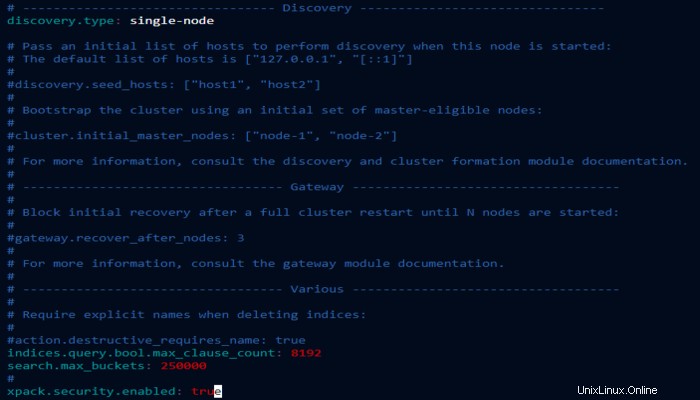
Démarrer Elasticsearch
sudo systemctl start elasticsearch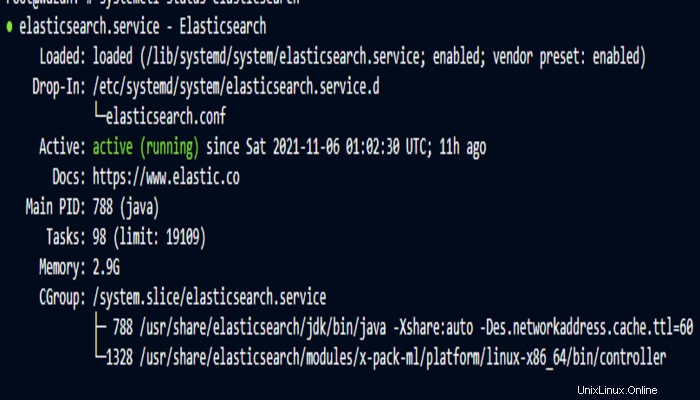
Configurer les mots de passe utilisateur par défaut
cd /usr/share/elasticsearch/bin
sudo ./elasticsearch-setup-passwords auto
Mots de passe système
Changed password for user apm_system
PASSWORD apm_system = ixicTkGDQvsRD4DVud7G
Changed password for user kibana
PASSWORD kibana = bkC6npKCtAMBFWZw4ube
Changed password for user logstash_system
PASSWORD logstash_system = 8t8t6FAbBPU1SYthqQnW
Changed password for user beats_system
PASSWORD beats_system = fRoOzNLyZ5lB8bKD9SaG
Changed password for user remote_monitoring_user
PASSWORD remote_monitoring_user = Ais1CsbZtl0KbIHDHZ2i
Changed password for user elastic
PASSWORD elastic = Vd0DDcdBV5d3gIKRxmVMAjouter le nom d'utilisateur par défaut dans kibana
vim /etc/kibana/kibana.yml
elasticsearch.username: "kibana_system"
elasticsearch.password: "new_password"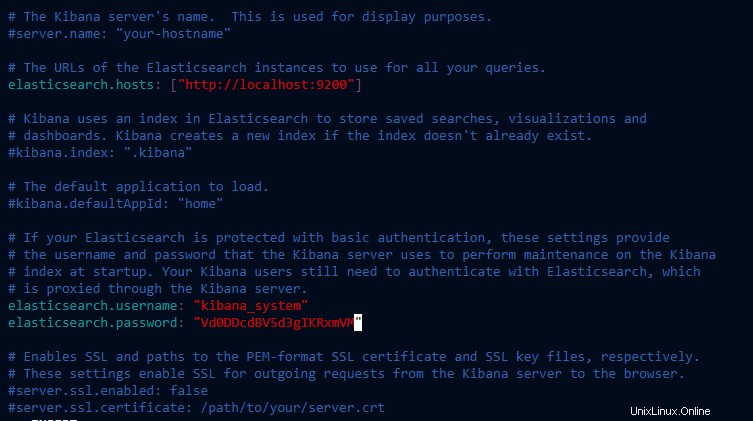
Démarrer Kibana
systemctl start kibanaAccéder à Kibana
Connectez-vous à Kibana avec l'utilisateur intégré élastique
https://<ip address>:5601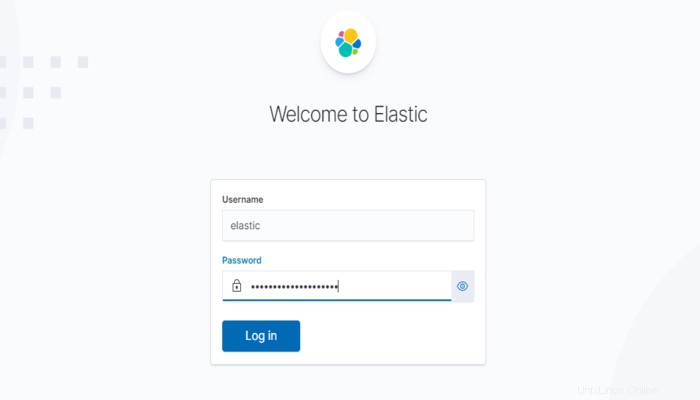
Créer un utilisateur
Go to the Management / Security / Users page: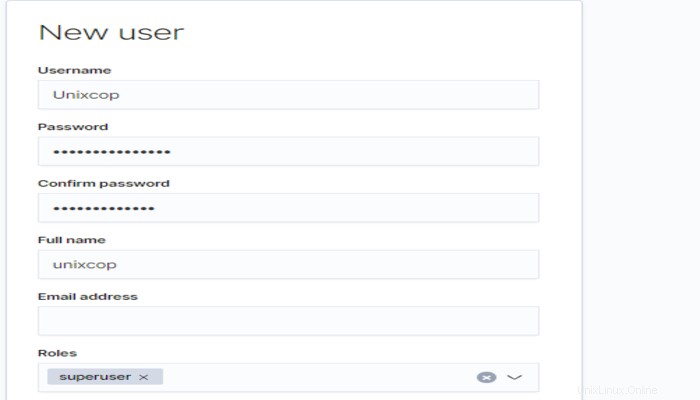
plus d'infos